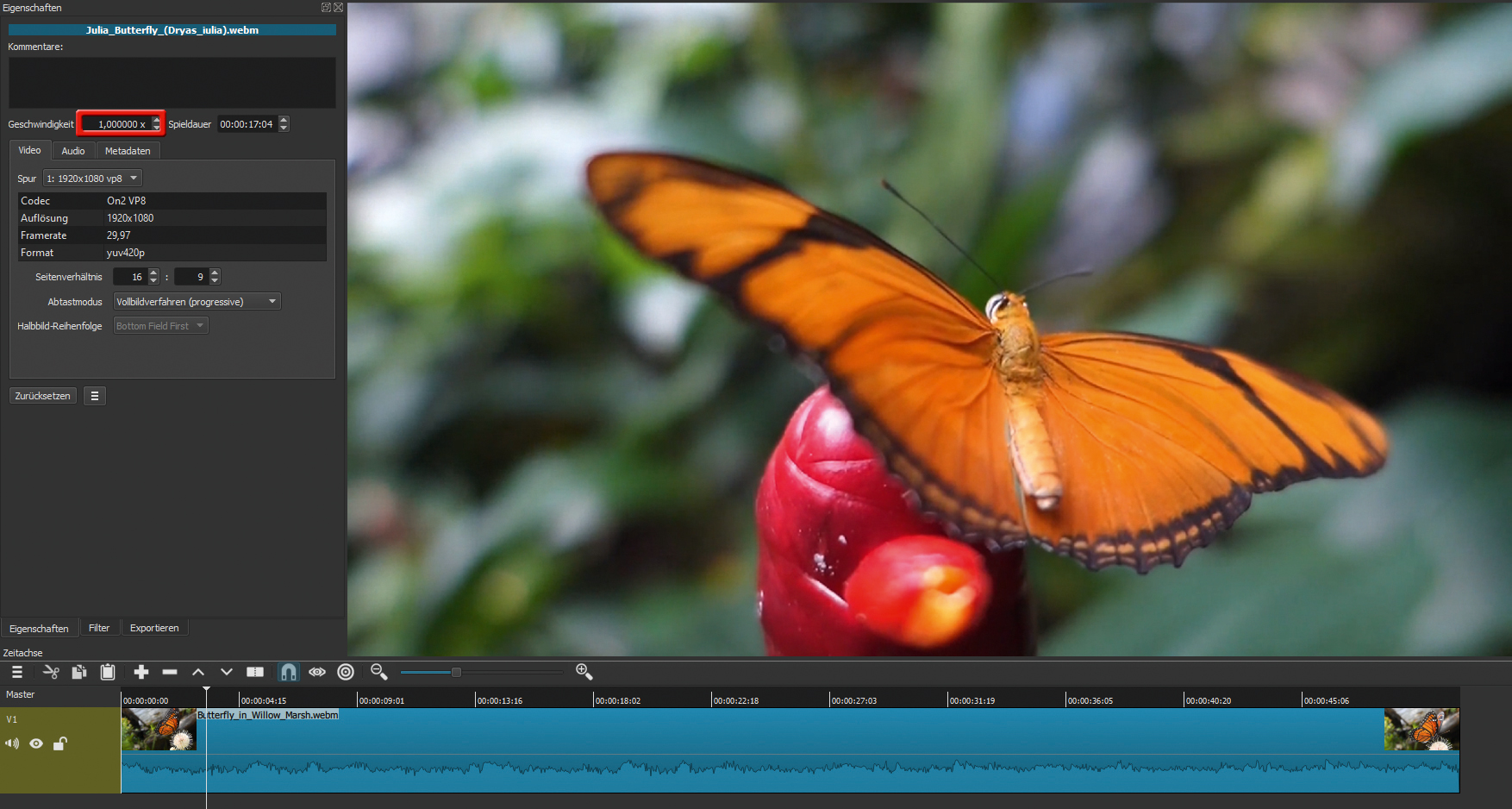Praxis

Zeit raffen in Shotcut
Ein Zen-Mönch findet es möglicherweise spannend, einer Blume zuzusehen, die sich öffnet. Wir Laienbrüder erfreuen uns dagegen an Zeitrafferaufnahmen. Hier dauert es nur Sekunden, bis eine Rose erblüht, die Sonne das Firmament durchwandert oder ein Schmetterling schlüpft. Die dafür erforderlichen Bilderserien sind - wenn man die Ansprüche nicht zu hoch hängt - rasch erstellt. Dasselbe gilt für den Videoschnitt am Computer.
Als Heiliger Gral der Zeitrafferaufnahmen gilt: Erstens wird etwa die Sonnenbahn über einen Tag hinweg in einer Bilderserie festgehalten. Zweitens folgt die Kamera ihrer Bewegung. So schwierig machen wir e uns aber nicht. Nachfolgend lernt man die Methode "quick and dirty".
Je nachdem, ob sich das Gesamtgeschehen über Minuten oder Tage erstreckt, geht man unterschiedlich vor.
- Um einer Schnecke einen Turbo zu verpassen, reicht ein Video als Grundlage aus.
- Dagegen basiert etwa der wachsende Bau eines Termitenhügels auf Einzelbildern.
Zubehör
Grundsätzlich gelingen auch mit normalen Foto-Objektiven schöne Makro-Videos. Doch spezielle Modelle besitzen einige Eigenschaften von Film-Objektiven. Diese zeichnen sich aus durch:
- stufenlose Blendeneinstellung,
- weiche Schärfeneinstellung,
- Blendenring und Fokusring haben einen Zahnkranz, an dem Zubehör ansetzt, das unmerkliche Änderungen erlaubt.
Weiter sinnvoll sind:
- Makroschlitten, ein weich schwenkbares Stativ, das man unter dem Stichwort „fluidgedämpfter Kopf“ findet,
- ein Video-Programm wie Shotcut, das gratis, leistungsfähig sowie für Windows, Linux und macOS verfügbar ist: www.shotcut.org
1. Aus Videos
Ein Zeitraffer- oder Zeitlupen-Video entsteht kinderleicht, indem man in Shotcut die Einstellung für „Geschwindigkeit“ ändert.
Das Schnecken-Video nimmt „Shotcut“ (siehe Kasten „Zubehör“ rechts) mit „Datei – Datei öffnen“ entgegen. Mit gedrückter linker Maustaste wird es vom mittigen Hauptfenster unten in die Zeitleiste gezogen.
Im Reiter „Eigenschaften“ (die eventuell erst der Menübefehl „Ansicht – Eigenschaften“ einblenden muss) ist das Feld „Geschwindigkeit“ zu finden. Statt 1,000000 gibt man 4,000000 ein, was eine vierfache Beschleunigung bewirkt.
Nach Drücken der Eingabetaste verkürzt sich die Sequenz in der Zeitleiste.
„Datei – Video exportieren“ fasst das Ergebnis standardmäßig im geläufigen Format MP4 mit H-264-Codec zusammen.
2. Aus Einzelbildern
Einzelbilder schießt über längere Zeiträume hinweg gewöhnlich eine Automatik. Die Kamera kommt hierfür auf ein Stativ, gesteuert wird sie durch einen Intervall- Auslöser. Das Zubehör Remote Plus von Miops (Quicklink: miops, Preis um 130 Euro) etwa wird auf dem Blitzschuh der Kamera platziert und mittels USB-Kabel verbunden. Ein Smartphone dient als Sender beziehungsweise zur Steuerung.Die Kommunikation mit ihm erfolgt drahtlos via Bluetooth.
- Unter den unzähligen Bildresultaten löscht ein gründlicher Regisseur zuerst alle, die nachts aufgenommen wurden oder in denen beispielsweise die Termiten wegen Hitze streikten.
- Der Benutzer startet „Shotcut“. Im Dialog „Datei öffnen“ markiert er die erste Datei aus der Sequenz, die Schaltfläche „Öffnen“ bestätigt die Auswahl.
- Klickt er nachfolgend den Reiter „Wiedergabeliste“ oben, erscheint das entsprechende Fenster links.
- Dann zieht man das Bild vom mittleren Ansichtsfenster mit gedrückter Maustaste in die Wiedergabeliste. Alternativ kann man auch auf das Plus-Symbol links unten neben "Wiedergabeliste" drücken, damit der Eintrag im Fenster links erscheint. Mit einem Mausklick ist er markiert.
- Im Reiter „Eigenschaften“ (einbelndbar mit dem Symbol "i" oben aus dem Menü) lässt sich die Spieldauer (beispielsweise 00:00:00:01) bestimmen und als Standard setzen. Alle Bilder, die man danach importiert, halten sich an diese Vorgabe. Zudem muss das Schaltkästchen „Bildsequenz“ aktiviert sein.
- Um die restliche Fotos einzubinden, ist wieder der Menübefehl „Datei öffnen“ gefragt. In der Bildliste markiert man das zweite Bild, drückt die Umschalt-Taste und klickt auf das letzte. So sind auch alle Dateien dazwischen ausgewählt.
- Allesamt erscheinen wie gehabt im Reiter „Wiedergabeliste“. Ohne die Einträge in die Zeitachse verschoben zu haben, geht es weiter mit dem Reiter „Exportieren“. Dort ist es wichtig, aus der Klappliste „Von:“ statt des voreingestellten „Zeitachse“ nun „Wiedergabeliste“ zu wählen. Die Standardeinstellungen genügen für einen Zeitrafferfilm, der auf den meisten Endgeräten abspielbar ist.